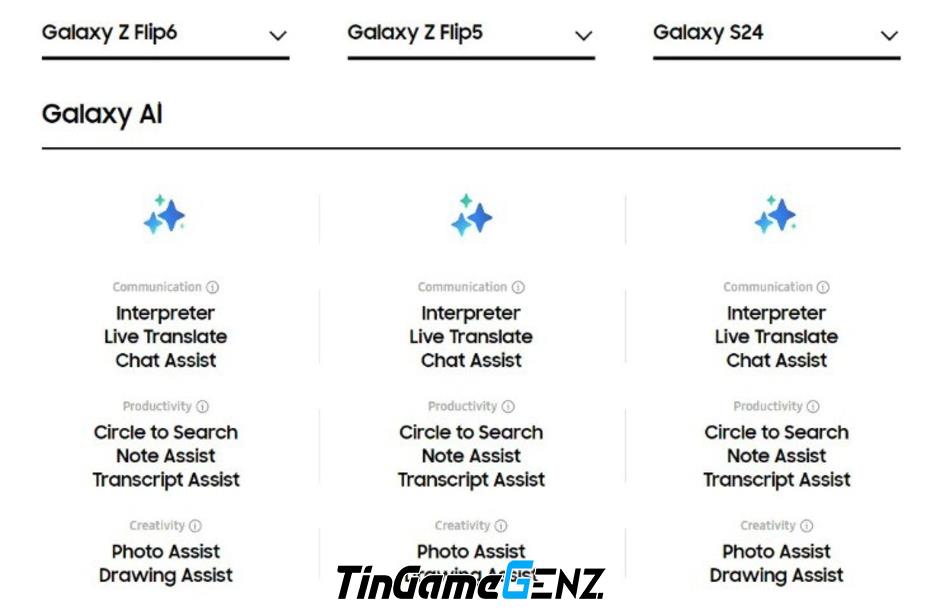Một trong những tính năng thú vị mà có thể bạn chưa biết là khả năng tạo phím tắt để khóa màn hình iPhone một cách nhanh chóng. Dưới đây là hướng dẫn chi tiết giúp bạn thực hiện điều này.
Khi nào cần sử dụng phím tắt khóa màn hình trên iPhone là khi bạn muốn ngăn ngừa người khác truy cập vào dữ liệu cá nhân của mình hoặc khi muốn tiết kiệm pin cho thiết bị.
Trước khi bắt đầu hướng dẫn cách tạo phím tắt, chúng ta cùng đi tìm hiểu vì sao việc sử dụng phím tắt khóa màn hình iPhone là cần thiết.
Dễ dàng và nhanh chóng: Thay vì phải sử dụng nút nguồn hoặc nút Home để khóa màn hình, bạn chỉ cần thực hiện một cử chỉ đơn giản trên màn hình cảm ứng.
Bảo vệ nút vật lý: Sử dụng các phím tắt để giảm việc ấn nút vật lý, giúp tăng thời gian sử dụng của chúng.
Việc sử dụng phím tắt giúp thực hiện các thao tác nhanh chóng, giúp tiết kiệm thời gian cho những người có công việc bận rộn.

Hướng dẫn cách thiết lập phím tắt khóa màn hình cho iPhone. (Hình minh họa)
Cách tạo phím tắt khóa màn hình iPhone
Bước 1: Mở ứng dụng "Phím Tắt" (Siri Shortcuts)
Trước hết, bạn phải khởi động ứng dụng "Phím Tắt" (Siri Shortcuts) trên chiếc iPhone của mình. Ứng dụng này là một phần mềm mặc định được tích hợp sẵn trên hệ điều hành iOS, giúp bạn tạo ra những phím tắt cá nhân hóa để thực hiện các công việc khác nhau.
Bước 2: Tạo phím tắt mới
Bấm vào biểu tượng dấu cộng (+): Đặt ở góc trên bên phải của màn hình để tạo một phím tắt mới.
Bấm vào 'Thêm Tác Vụ' (Add Action): Một cửa sổ mới sẽ hiển thị với nhiều lựa chọn khác nhau.
Bước 3: Tìm kiếm 'Khóa màn hình'
Nhập 'Lock Screen' vào ô tìm kiếm để xem các tác vụ liên quan. Sau đó, nhấn vào tác vụ này.
Tác vụ này sẽ được thêm vào phím tắt của bạn.
Bước 4: Lưu và đặt tên cho phím tắt
Bấm vào nút 'Next', rồi đặt tên cho phím tắt của bạn (ví dụ: "Lock Screen").
Nhấn 'Done': Để hoàn tất việc tạo phím tắt.
Bước thứ năm: Thêm các phím tắt vào màn hình chính (Home Screen)
Chạm vào biểu tượng 'Chia sẻ' (Share Icon): Ở phía dưới cùng của màn hình.
Chọn 'Thêm vào Màn hình chính' (Add to Home Screen): Một biểu tượng mới sẽ xuất hiện trên màn hình chính của bạn. Chọn 'Thêm vào Màn hình chính' (Add to Home Screen): Một biểu tượng mới sẽ hiện ra trên màn hình chính của bạn.
Chọn 'Thêm' (Thêm): Hiện nay, phím tắt khóa màn hình đã được thêm vào màn hình chính của bạn.
Bước 6: Sử dụng phím tắt
Bây giờ, khi muốn khóa màn hình, bạn chỉ cần chạm vào biểu tượng phím tắt mà bạn đã tạo trên màn hình chính. Hành động này sẽ tự động khóa màn hình iPhone của bạn mà không cần sử dụng nút vật lý nào.
Các tips nhỏ khi sử dụng phím tắt để khóa màn hình
Thay đổi biểu tượng và tên: Bạn có thể thay đổi biểu tượng và tên của phím tắt để dễ dàng nhận biết và cá nhân hóa.
Kết hợp với các phím tắt khác: Bạn có thể tạo ra nhiều phím tắt khác nhau để tối ưu hóa trải nghiệm khi sử dụng iPhone, ví dụ như phím tắt để bật/tắt Wi-Fi, điều chỉnh âm lượng hoặc chuyển đổi chế độ máy bay.